Google Pay on monille välttämätön työkalu jokapäiväisessä elämässä. Älypuhelimella maksaminen ja muiden matkapuhelimeen tallennettujen kanta-asiakaskorttien kantaminen on suuri etu varsinkin meille, joilla on pienet taskut. Android 11 tuo markkinoille uutuuden maksaminen matkapuhelimellasi jonka avulla voit säästää aikaa näyttämällä kortteja, kun painat virtapainiketta.
Jotta voimme maksaa nopeammin Android 11:ssä, näemme uudistetun pikavalikon, joka näyttää kortit, jotka olemme aiemmin määrittäneet Google-maksusovelluksesta. Kun teet tämän, ne näkyvät näytössä, joka tulee näkyviin, kun teet tämän pidä virtapainiketta painettuna muutaman sekunnin ajan.

Lisää kortteja Google Payhin
Google Pay on yleensä asennettu oletusarvoisesti useimpiin markkinoiden mukautustasoihin. Jos ei, sinun tarvitsee vain tehdä käyttää yrityksen maksusovellusta lataa sovellus Play Kaupasta. Tätä varten jätämme linkin tähän:
Kun se on asennettu ja olet saanut tarvittavat käyttöoikeudet, sinun on lisättävä kortit, jotka haluat löytää, kun painat älypuhelimen virtapainiketta.
Prosessi on hyvin yksinkertainen, koska sinun tarvitsee vain napsauttaa kortin lisäämistä ja ottaa siitä valokuva näytöllä näkyvän käyttöliittymän kautta. Hakemus huolehtii kortin numeron tunnistamisesta ja kaikki se pyytää sinua vahvistamaan turvakoodi takana. Jos pankkikorttisi ovat yhteensopivia järjestelmän kanssa, näet sen lisättynä sovellukseen.
Kun olemme lisänneet luotto-, maksu- tai kanta-asiakaskorttimme sovellukseemme, on aika määritä matkapuhelin aktivoimaan maksun pikavalinnat .
Korttisi lukituspainikkeesta
Jos olet tehnyt edellisen vaiheen oikein, voit nyt tehdä sen tehdä mobiilimaksuja painamalla lukituspainiketta muutaman sekunnin ajan. Lisäksi voit määrittää sen seuraavasti.
Aseta virtavalikko
Avain korttien lisäämiseen virtapainikkeeseen on älypuhelimesi valikossa. Sisältä löydät vaihtoehdon nimeltä "Virtavalikko", jonka avulla voit aktivoida kortit ja kortit vaihtoehdon "pääsy maksutapoihin ja maihinnousukortteihin pitämällä virtapainiketta painettuna".
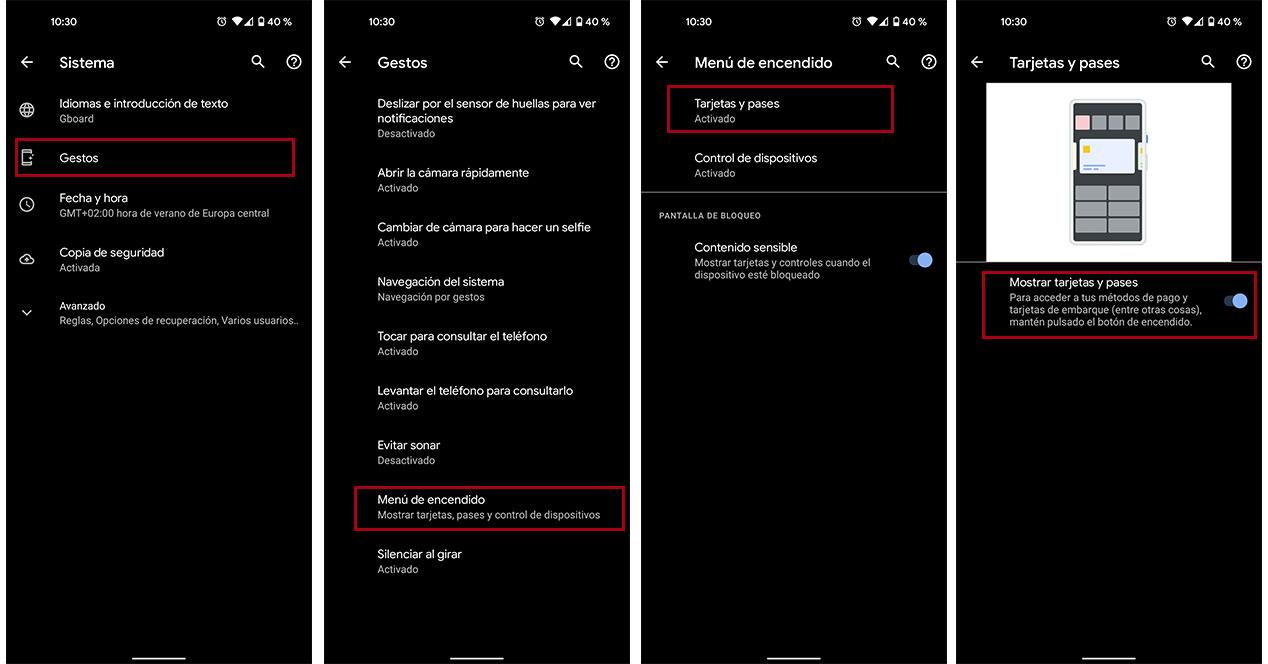
Sopivin asia on, että käytät konfigurointisovelluksen hakukonetta siirtyäksesi "virtavalikkoon" tai "lukitusvalikkoon", koska jokainen juuri mukautettu voi muuttaa reittiä saavuttaakseen nämä vaihtoehdot hieman.
Pidä painettuna pitkään
Kun olet aktivoinut kytkimen, näet sen, kun olet paina lukituspainiketta , joka tunnetaan myös nimellä on/off-näppäin, sen lisäksi, että voit sammuttaa tai käynnistää uudelleen matka- ja hätäpuhelut (käyttöjärjestelmästäsi riippuen), luottokortti Google Payhin yhdistettynä näkyy myös.

Tällä tavalla sinun tarvitsee vain painaa painiketta ja aktivoida NFC (jos et ole jo tehnyt niin) siirtää älypuhelimesi datapuhelimen kautta ja maksaa ostoksesi. Jos et tiedä, kuinka tämä tekniikka otetaan käyttöön, sinun tulee siirtyä kohtaan Asetukset> Yhdistetyt laitteet tai Yhteydet> Yhteysasetukset (vaikkakin mukautustasosta riippuen voit löytää NFC-toiminnon suoraan)> ota NFC käyttöön. Jopa tästä osiosta löydät lähimaksuvaihtoehdon, josta voit valita oletusmaksu sovellus ja Käytä oletussovellusta (Aina tai Paitsi, jos toinen maksusovellus on auki).
Napsauttamalla kortissa näkyvää 3 pisteen kuvaketta pääset suoraan Google-maksusovelluksen asetuksiin ja määrität maksutapojasi, lisäät kortteja, määrität yhden oletusasetukseksi tai poistat haluamasi.
Miksi toiminto ei näy?
Tämä toiminto oli alun perin käytettävissä Google Pixel puhelimissa, mutta pian muut mallit ovat lisänneet sen. Tietenkään kaikki eivät tarjoa niitä, koska esimerkiksi OxygenOS sallii sen OnePlus, Vaan OPPO, ColorOS 11:ssä, ei. Toiminto, jos se on käytössä käyttöjärjestelmässäsi, on yhteensopiva kaikissa lähimaksuja tukevissa maissa.
Jos kuitenkin aiot matkustaa toiseen maahan, voit aina tarkistaa sen virallinen Google-sivu tuetaanko lähimaksua kyseisellä alueella tämän Mountain View -yrityksen sovelluksen kautta.
Se on turvallinen?
Tämän järjestelmän turvallisuus on täsmälleen sama kuin jos käytämme Google Pay suoraan sovelluksesta. kortit ilmestyvät vain, kun painamme virtapainiketta jos kännykän lukitus on auki, samalla tavalla kuin silloin pääsisimme maksusovellukseen. Jos älypuhelin on suojattu sormenjäljellä, PIN-koodilla tai salasanalla, ainoa asia, jonka saavutamme pitämällä virtapainiketta painettuna, on, että kortti näytetään, kyllä, mutta ensin vaaditaan avauskoodi ennen kuin ryhdytään uuteen vaiheeseen.
Tämän lisäksi järjestelmä varmistaa, että maksaessasi ei siirretä korttitietojasi jokaisesta myynnistä, vaan kullekin kauppiaalle yksilöllinen salattu numero. Lisäksi pilvestä, voit peruuttaa Google Payhin tallennetut kortit.
Muutos Android 12:n kanssa
Android 11:stä lähtien saimme nauttia ns päälle tai pois -valikko mobiililaitteissamme. Löysimme siitä joukon pikaohjaimia, kuten puhelimella maksamista tai yksinkertaisen tosiasian, että kodin automaation hallinta on paljon yksinkertaisempaa. Android 12:n saapumisen myötä yksinkertaistaminen kuitenkin muuttui huonompaan suuntaan, ainakin useimmat käyttäjät, joilla on tämä Googlen käyttöjärjestelmän versio, ovat sitä mieltä.
Jos sinulla on kuitenkin tällä käyttöjärjestelmällä varustettu puhelin, etkä tiedä missä Google Payn nopea pääsy on, älä huoli, sillä se ei ole kadonnut, vaan sen sijainti on vaihtanut paikkoja. Tästä versiosta lähtien löydämme pikakuvakkeet Google Pay ja kodin automaation ohjaus älypuhelimen omat pika-asetukset.
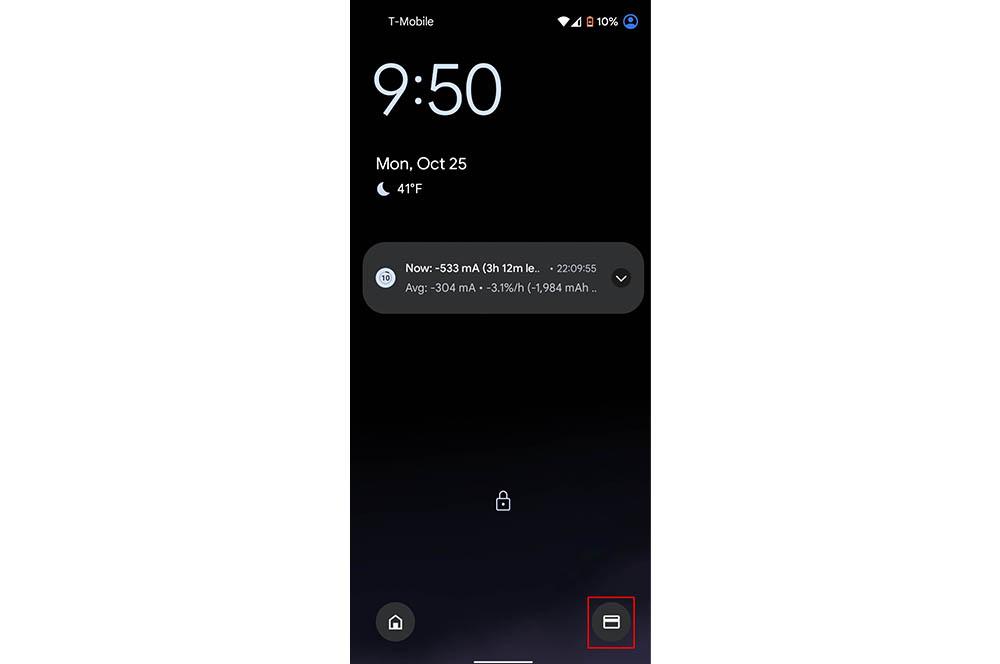
Eikä vain tämä, vaan voimme myös nähdä lukitusruutu , erityisesti paneelin oikeassa alakulmassa, pikakuvake, joka vie meidät näyttämään maksusovellukseen lisäämämme luotto- tai pankkikortit. Lisäksi voimme muokata sitä niin, että vasemmalle puolelle alareunaan ilmestyy myös talomme laitteiden ohjaustoiminto. Jos se ei näy oletusarvoisesti, valitse Asetukset> Näyttö> Lukitusnäyttö> Näytä kortit.